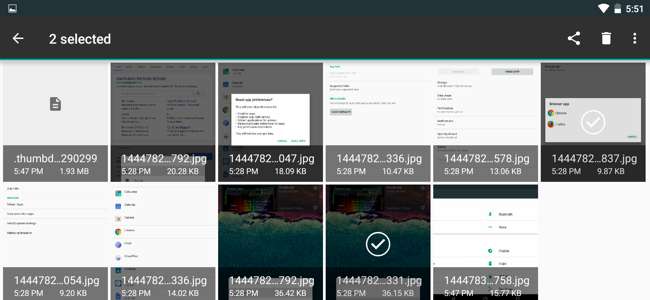
لوڈ ، اتارنا Android میں ایک فائل سسٹم تک مکمل رسائی شامل ہے ، جو ہٹنے والے SD کارڈ کی حمایت کے ساتھ مکمل ہے۔ لیکن اینڈرائڈ خود ساختہ فائل مینیجر کے ساتھ کبھی نہیں آیا ہے ، جس سے صنعت کاروں کو اپنی فائل منیجر ایپس بنانے اور صارفین کو تیسری پارٹی والے انسٹال کرنے پر مجبور کرنا پڑتا ہے۔ Android 6.0 کے ساتھ ، Android میں اب ایک پوشیدہ فائل مینیجر ہے۔
ایپ ڈراور میں فائل مینیجر کے پاس اپنا آئکن نہیں ہے ، کیوں کہ گوگل ابھی بھی زیادہ تر لوگوں سے فائل سسٹم چھپانا چاہتا ہے۔ لیکن فائل مینیجر آپ کو اپنی فائلوں کے ساتھ براؤز کرنے ، حذف کرنے ، تلاش کرنے ، کھولنے ، اشتراک کرنے ، کاپی کرنے ، اور ہر وہ کام کرنے کی اجازت دیتا ہے جو آپ کرنا چاہتے ہیں۔
Android 6.0 کے پوشیدہ فائل مینیجر تک رسائی حاصل کریں
اس فائل مینیجر تک رسائی حاصل کرنے کے لئے ، ایپ دراز سے Android کی ترتیبات ایپ کھولیں۔ آلہ کے زمرے کے تحت "اسٹوریج اور USB" کو تھپتھپائیں۔

متعلقہ: اپنے Android ڈیوائس پر جگہ خالی کرنے کے پانچ طریقے
یہ آپ کو Android کے اسٹوریج مینیجر کے پاس لے جاتا ہے ، جو آپ کی مدد کرتا ہے اپنے Android آلہ پر جگہ خالی کریں . اینڈروئیڈ آپ کے آلہ پر آپ نے کتنی جگہ استعمال کی ہے اور اس کو ایپس ، امیجز ، ویڈیو ، آڈیو ، اور دیگر جیسے زمرے میں توڑ ڈالتی ہے اس کے بارے میں ایک بصری جائزہ فراہم کرتا ہے۔ اگر آپ کے آلہ پر متعدد صارف اکاؤنٹ تشکیل شدہ ہیں تو ، Android آپ کو دکھائے گا کہ ہر صارف اکاؤنٹ کتنا ڈیٹا استعمال کر رہا ہے۔
کیا جگہ استعمال کررہا ہے اس کو دیکھنے کے ل Tap کسی زمرے میں ٹیپ کریں اور اس کو منتخب کریں کہ مثال کے طور پر ، "ایپس" کو ٹیپ کرنے سے آپ اپنے انسٹال کردہ ایپس کی فہرست دکھائیں گے جو پہلے سب سے بڑے ایپس کے ساتھ ہے۔
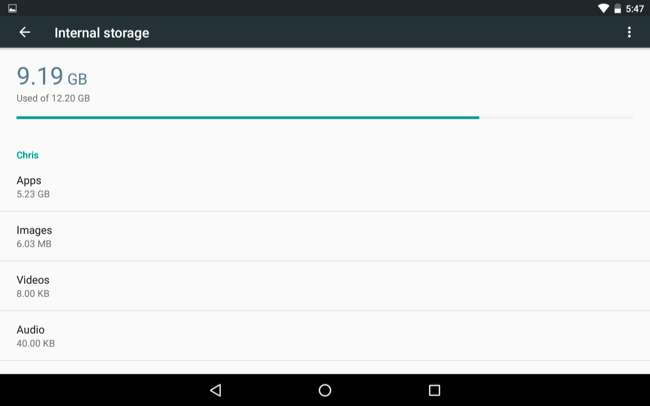
فائل مینیجر تک رسائی حاصل کرنے کے ل this ، اس فہرست کے نیچے نیچے سکرول کریں اور "ایکسپلور" کے اختیار پر ٹیپ کریں۔
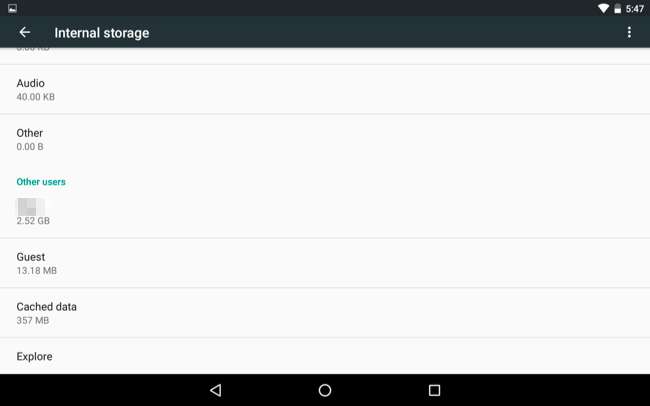
متعلقہ: Android پر فائلوں کا نظم و نسق اور فائل سسٹم کا استعمال کیسے کریں
یہ آپ کو ایک ایسے انٹرفیس میں لے جائے گا جو آپ کو اپنے آلے کا داخلی اسٹوریج یا بیرونی SD کارڈ اسٹوریج دیکھنے اور براؤز کرنے کی سہولت دیتا ہے۔ Android اصل میں یہاں فائل سسٹم پیش کررہا ہے - وہی فائل سسٹم جس میں آپ دیکھیں گے تیسری پارٹی فائل مینجمنٹ ایپس . یقینا، ، آپ کسی فریق ثالث فائل مینیجر اور روٹ کی اجازت کے بغیر مکمل روٹ فائل سسٹم تک نہیں پہنچ سکتے ہیں۔
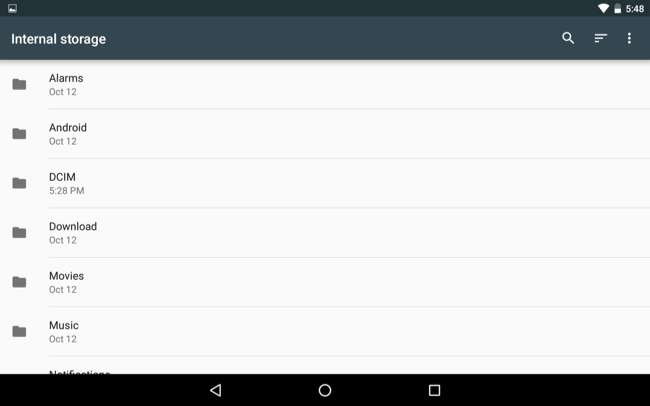
Android کے بلٹ ان فائل مینیجر کا استعمال کیسے کریں
آپ یہاں سے کیا کرسکتے ہیں یہ یہاں ہے:
- فائل سسٹم کو براؤز کریں : کسی فولڈر میں داخل ہونے اور اس کے مندرجات کو دیکھنے کے لئے اسے تھپتھپائیں۔ بیک اپ جانے کے لئے ، اسکرین کے اوپری بائیں کونے میں فولڈر کے نام کو ٹیپ کریں اور والدین کے فولڈروں میں سے ایک پر ٹیپ کریں۔
- فائلیں کھولیں : کسی فائل کو اس سے وابستہ ایپ میں کھولنے کے لئے ٹیپ کریں ، اگر آپ کے پاس ایسی ایپ ہے جو اپنے Android ڈیوائس پر اس قسم کی فائلیں کھول سکتی ہے۔ مثال کے طور پر ، آپ اپنے ڈاؤن لوڈ دیکھنے کے لئے ڈاؤن لوڈز پر ٹیپ کرسکتے ہیں اور اپنے پی ڈی ایف پی ڈی ویور میں اسے کھولنے کے لئے پی ڈی ایف فائل پر ٹیپ کرسکتے ہیں۔
- ایک یا زیادہ فائلوں کو منتخب کریں : کسی فائل یا فولڈر کو منتخب کرنے کے ل Long اسے دبائیں۔ ایسا کرنے کے بعد ان کو منتخب کرنے یا غیر منتخب کرنے کیلئے فائلوں یا فولڈرز کو تھپتھپائیں۔ فائل کو منتخب کرنے کے بعد مینو کے بٹن پر ٹیپ کریں اور موجودہ منظر میں موجود تمام فائلوں کو منتخب کرنے کے لئے "سب کو منتخب کریں" پر ٹیپ کریں۔
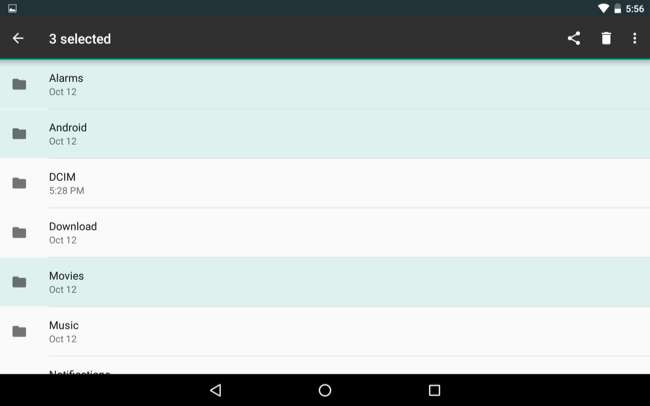
- ایک یا زیادہ فائلوں کو کسی ایپ میں شیئر کریں : ایک یا زیادہ فائلوں کو منتخب کرنے کے بعد ، انہیں ایپ پر بھیجنے کے لئے بانٹیں بٹن پر ٹیپ کریں۔ مثال کے طور پر ، آپ انہیں کلاؤڈ اسٹوریج سروس میں اپ لوڈ کرنے کیلئے انہیں ڈراپ باکس یا گوگل ڈرائیو میں بانٹ سکتے ہیں۔
- ایک یا زیادہ فائلیں حذف کریں : ایک یا زیادہ منتخب فائلوں کو حذف کرنے کے لئے کوڑے دان کے آئکن کو تھپتھپائیں۔
- فائلوں کو کسی دوسرے فولڈر میں کاپی کریں : منتخب کردہ فائلوں یا فولڈرز کو کسی دوسرے فولڈر میں کاپی کرنے کے لئے مینو کے بٹن کو ٹیپ کریں اور "کاپی ٹو" منتخب کریں۔ یہاں سے ، آپ اپنے آلے کے داخلی اسٹوریج کو دیکھنے کے لئے مینو کے بٹن کو ٹیپ کرسکتے ہیں اور "اندرونی اسٹوریج دکھائیں" کو منتخب کرسکتے ہیں اور اسے اپنی پسند کے کسی فولڈر میں کاپی کرسکتے ہیں۔ یہاں ایک "نیا فولڈر" بٹن ہوگا جس کی مدد سے آپ اپنے داخلی اسٹوریج پر نئے فولڈر تخلیق کرسکیں گے۔ ایسا لگتا ہے کہ Android کے پاس فائلوں کو "منتقل" کرنے کا کوئی راستہ نہیں ہے - آپ کو انھیں کسی نئی جگہ پر کاپی کرنا ہوگی اور ان کو منتقل کرنے کے لئے اصل کو حذف کرنا ہوگا۔
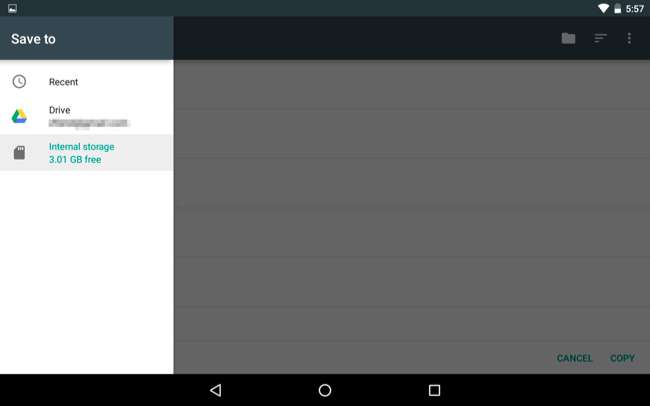
- فائلوں کو تلاش کریں : اپنے Android ڈیوائس کے اسٹوریج پر فائلوں کی تلاش کے لئے اسکرین کے اوپری دائیں کونے پر میگنفائنگ گلاس آئیکن پر ٹیپ کریں۔
- فہرست اور گرڈ منظر کے درمیان انتخاب کریں : مینو کے بٹن پر ٹیپ کریں اور دونوں کے مابین ٹوگل ہونے کے لئے "گرڈ ویو" یا "لسٹ ویو" کو منتخب کریں۔
- فائلوں کو ترتیب دینے کا طریقہ منتخب کریں : اسکرین کے اوپری دائیں کونے میں ترتیب والے بٹن پر ٹیپ کریں اور فائلوں کو ترتیب دینے کے لئے "نام کے مطابق ،" "تاریخ میں ترمیم شدہ ،" یا "سائز کے لحاظ سے" منتخب کریں۔
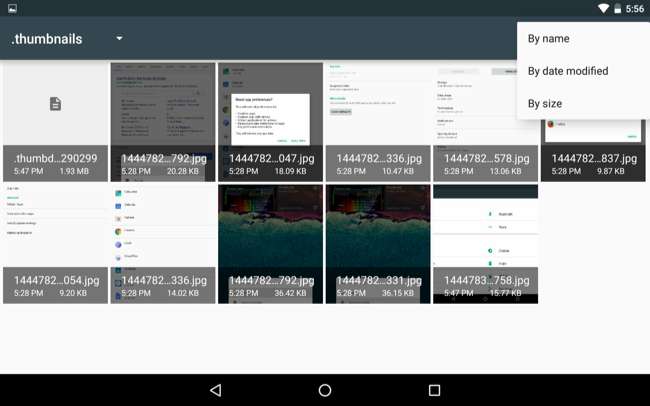
بلٹ میں فائل مینیجر کم سے کم اور ننگے ہڈیوں کی حامل ہے ، لیکن اس میں آپ کی تمام بنیادی خصوصیات موجود ہیں - جب تک کہ آپ کو نیٹ ورک اسٹوریج کے مقامات تک رسائی حاصل کرنے یا روٹ فائل سسٹم تک رسائی حاصل کرنے کی ضرورت نہ ہو ، جو زیادہ اعلی درجے کی خصوصیات سے بہتر ہے جس میں تیسری سے بہتر رہ جاتی ہے۔ پارٹی ایپس
جب بھی آپ Android کے "Save to" انٹرفیس کو دیکھتے ہیں تو آپ مینو کے بٹن کو بھی ٹیپ کرسکتے ہیں اور اپنے آلے کا فائل سسٹم دیکھنے کے لئے "اندرونی اسٹوریج دکھائیں" کو منتخب کرسکتے ہیں ، جہاں بھی فائلوں کو محفوظ کرنا چاہتے ہو بچت کریں۔







